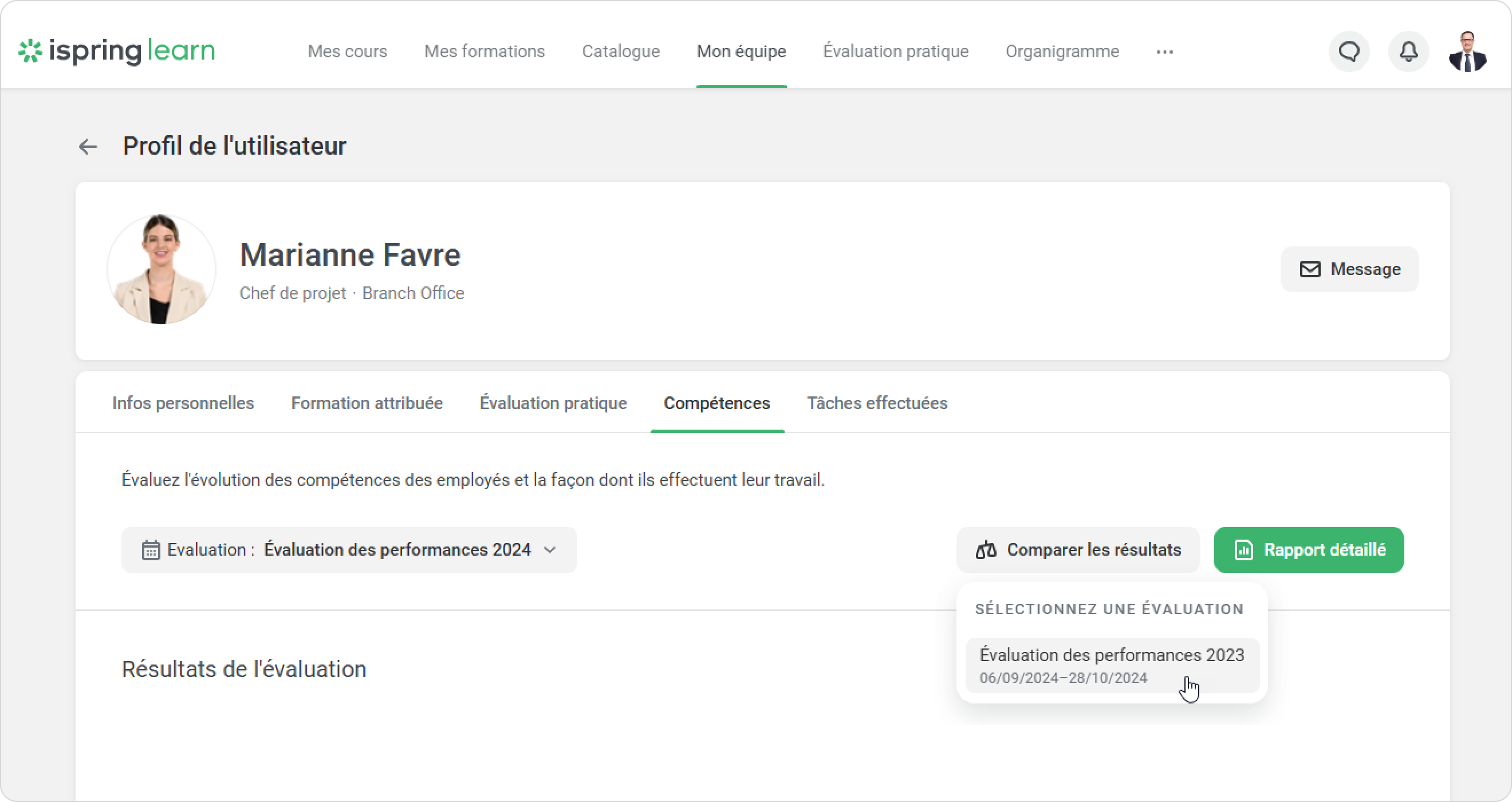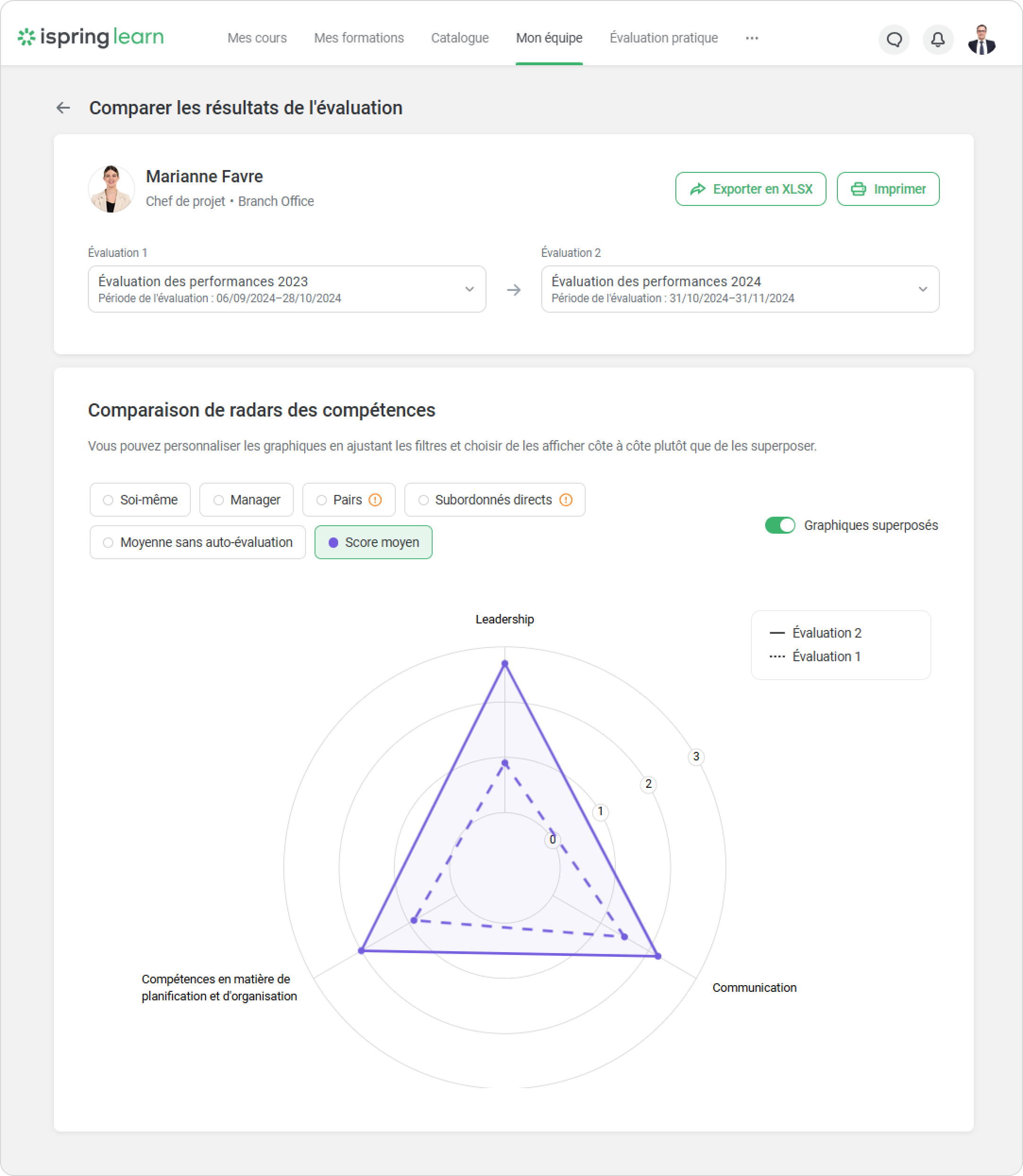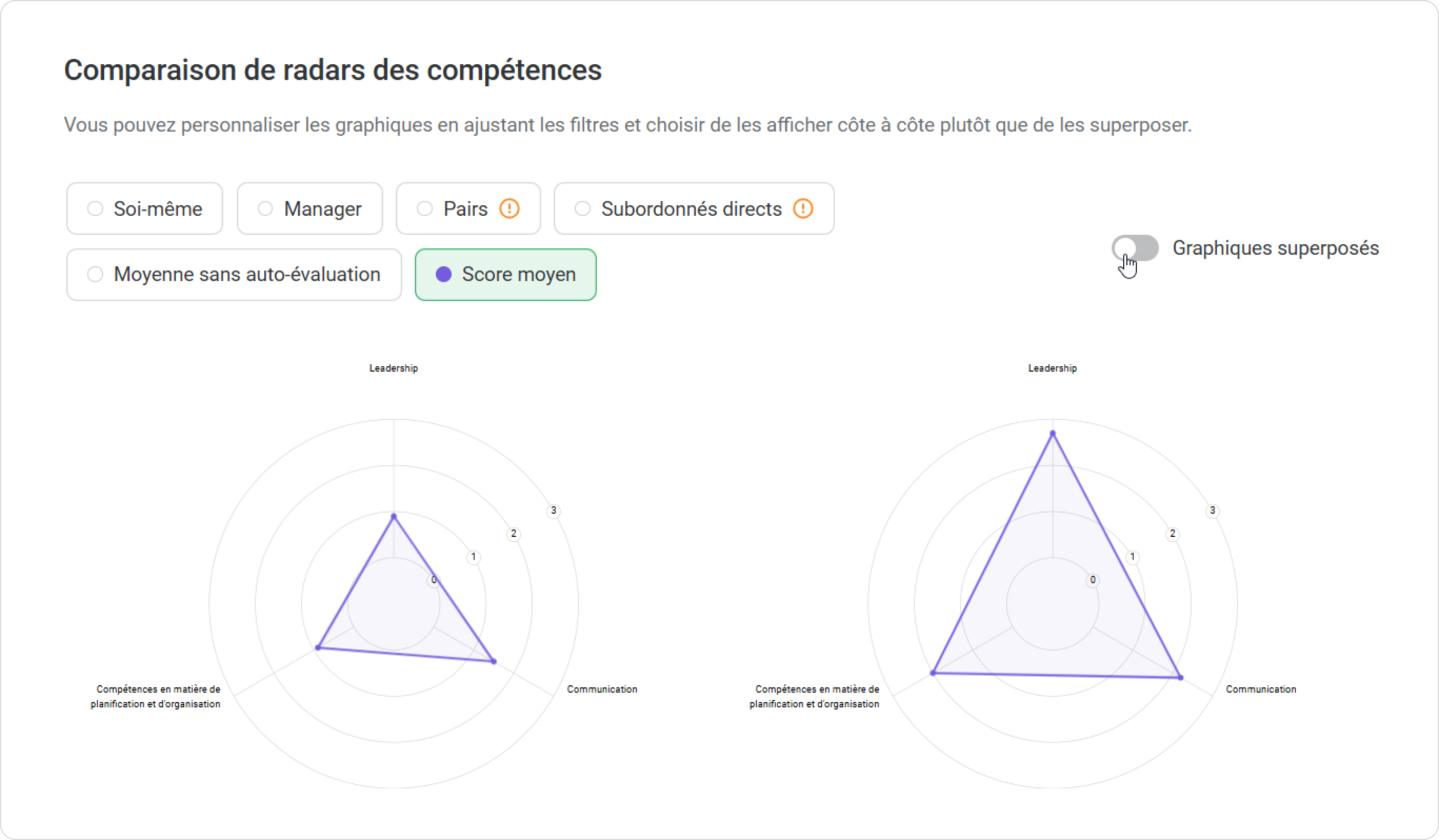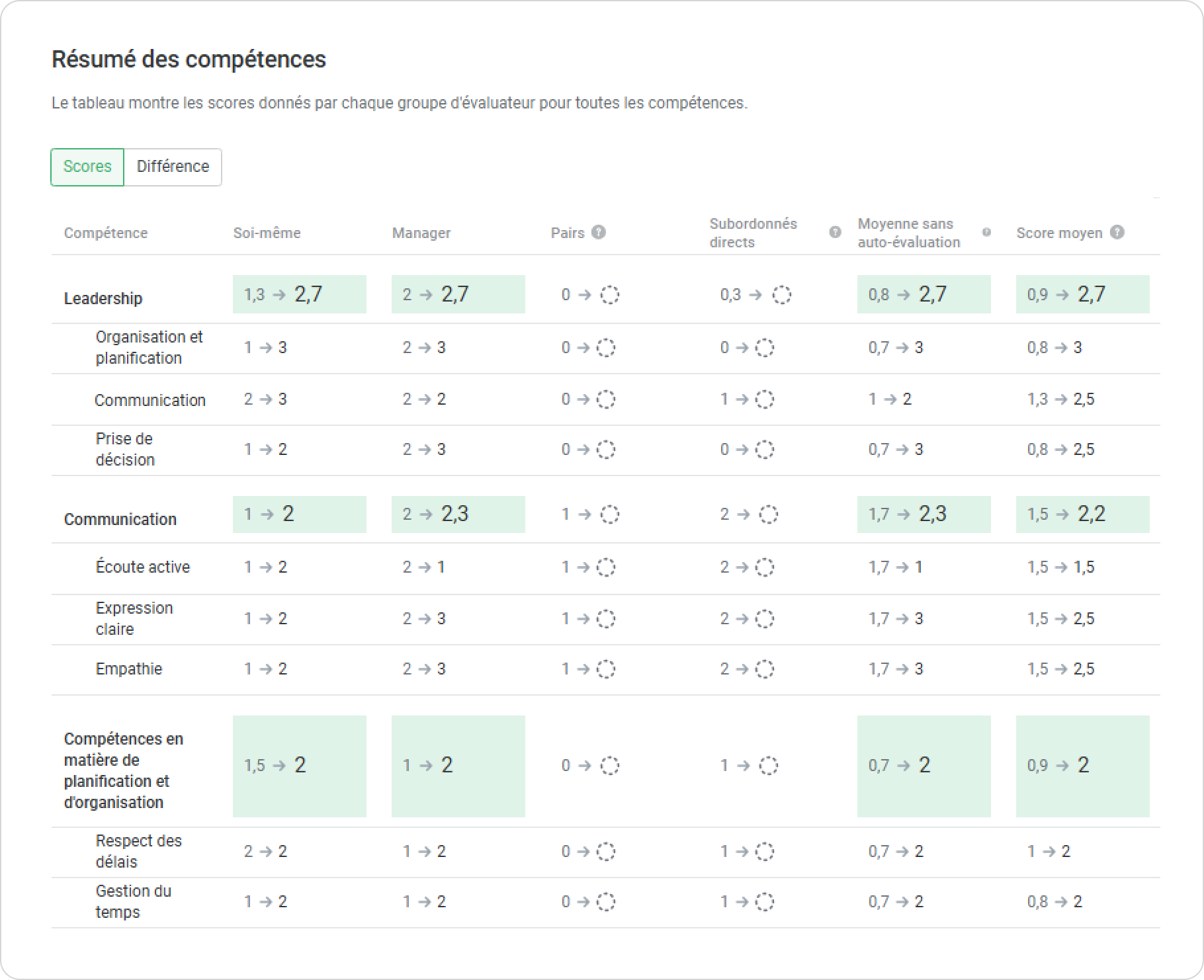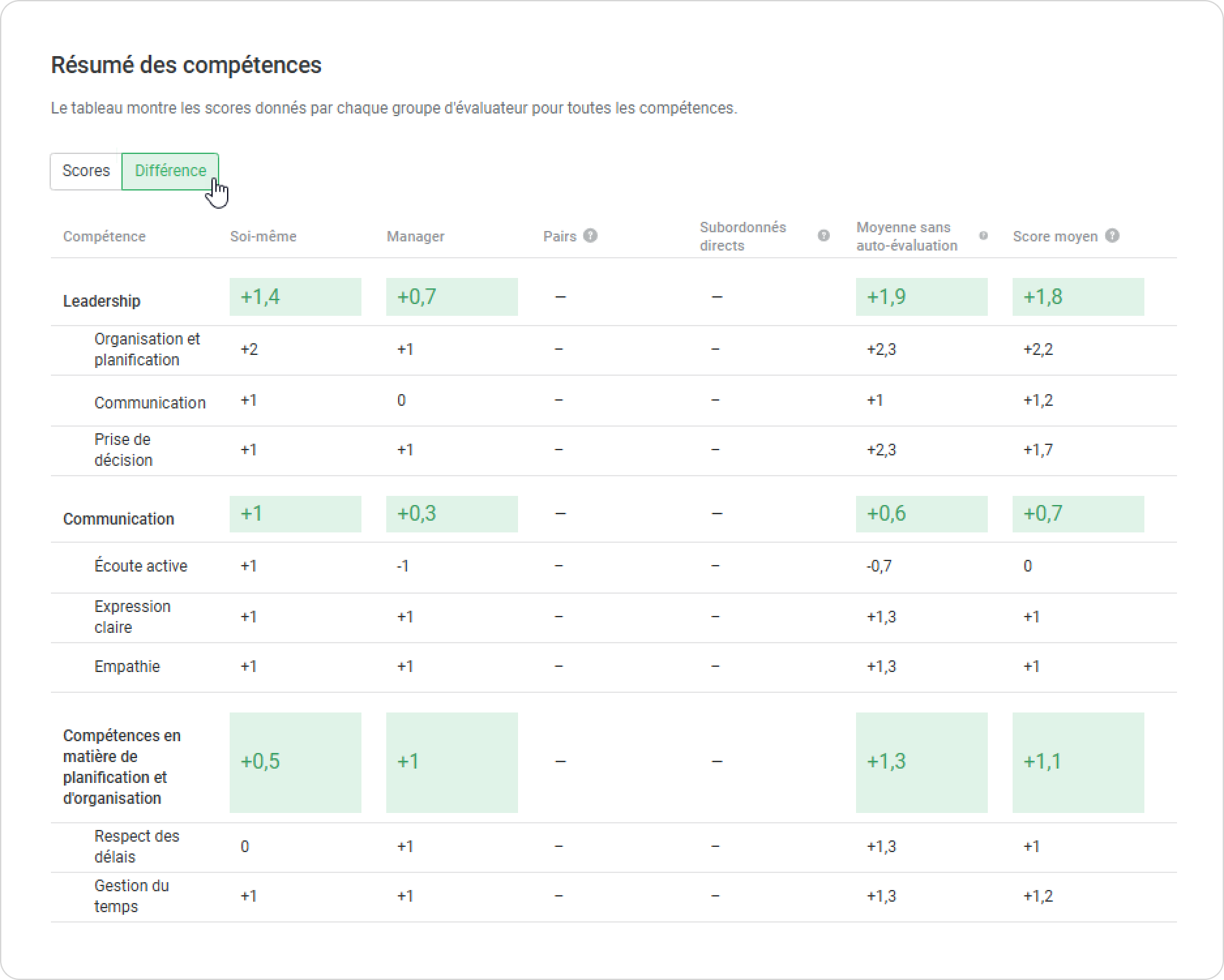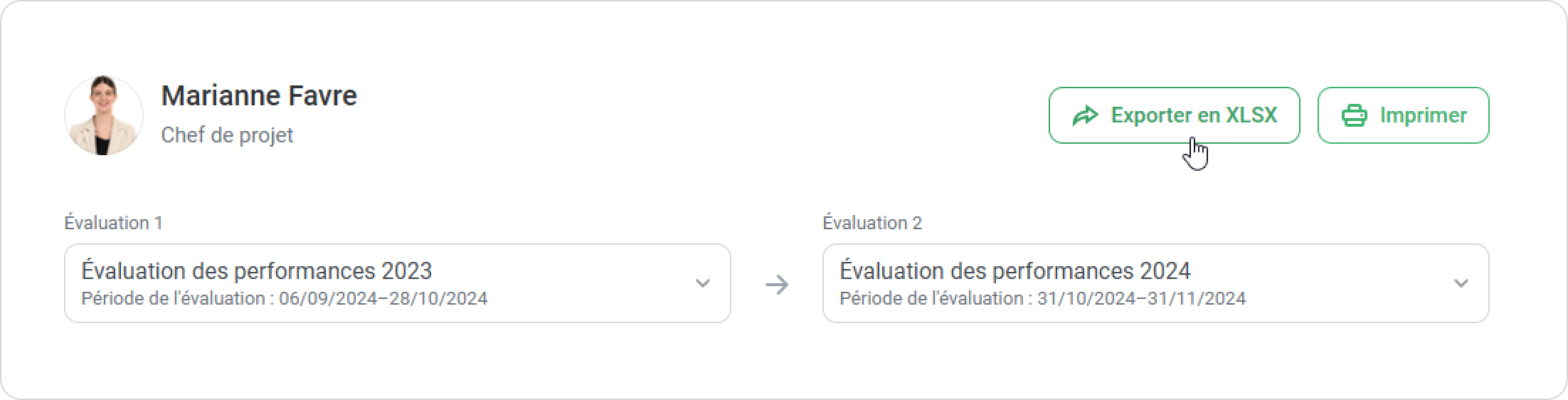...
- Rendez-vous dans la section Mon équipe et sélectionnez l'employé dont vous voulez comparer les résultats.
- La page Profil de l'utilisateur s'ouvre. Rendez-vous dans l'onglet Compétences. Vous y trouverez les résultats de l'évaluation la plus récente.
- Cliquez sur Comparer les résultats et sélectionnez l'évaluation la plus récente.
La page Comparer les résultats de l'évaluation s'ouvre. - La comparaison de radars des compétences indique l'évolution des résultats de l'évaluation par rapport à la session précédente. Vous pouvez personnaliser les graphiques en ajustant les filtres et choisir de les afficher côte à côte plutôt que de les superposer. Par exemple, désactivez Graphiques superposés pour afficher 2 graphiques côte à côte.
- Dans la section Résumé des compétences, vous verrez les scores obtenus pour chaque compétence lors des sessions précédentes et de la session en cours. Si les résultats de l'employé ont changé par rapport à la session précédente, iSpring Learn le mettra en avant :
- vert — progrès
- gris — aucun progrès
- rouge — les résultats se sont dégradés
- tiret — les participants n'ont pas donné de réponse
- cercle — ce groupe de participants n'a pas participé à cette évaluation
Vous pouvez également voir ici la différence entre les indicateurs, c'est-à-dire la façon dont les résultats se sont améliorés ou dégradés.
Terminé ! Vous avez comparé les résultats de l'employé lors de deux sessions d'évaluation.Panel bgColor #eaf4fd - Pour comparer les résultats, assurez-vous que le module d'évaluation à 360° est activé dans le compte et que l'employé a effectué au moins 2 sessions.
- Les sessions doivent être liées au même profil d'employé et avoir au moins une compétence commune.
Vous pouvez exporter les résultats au format XLSX ou les imprimer.